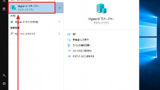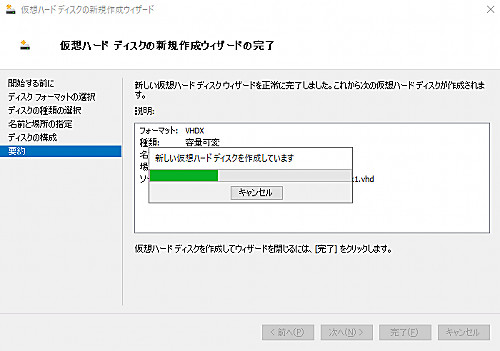
VHD / VHDX 形式の仮想ディスク ファイルを相互変換する方法です。
ここでは、例として VHD から VHDX に変換します。
準備
この例では、Hyper-V を使用します。インストール方法については、次のサポート記事をご参照ください:
VHD / VHDX を相互変換する方法
Hyper-V を起動して[新規]-[ハードディスク]をクリックし、「仮想ディスクの新規作成ウィザード」を起動します。
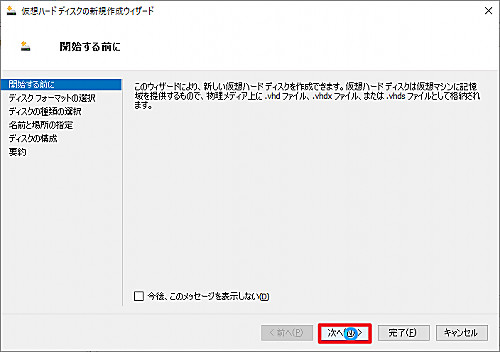
「開始する前に」と表示されたら[次へ]をクリックします。
ディスク フォーマットの選択
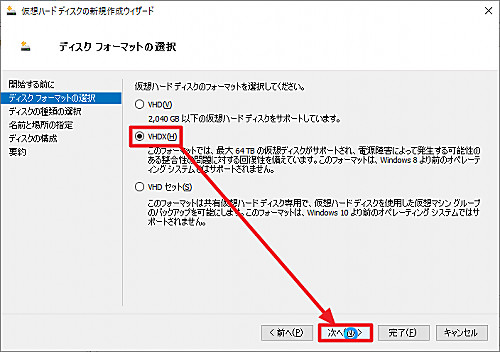
仮想ハード ディスクのフォーマットを選択します。選択肢は次のとおりです:
- VHD
- VHDX
- VHD セット
この例では、 「VHDX」を選択しました。
ディスクの種類の選択
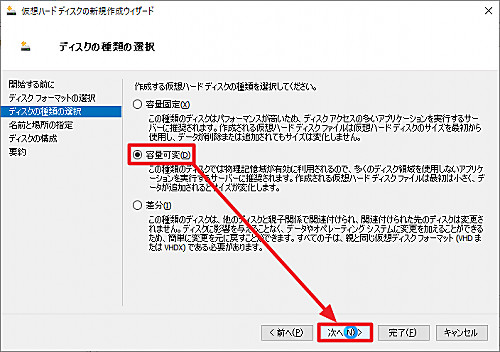
作成する仮想ハード ディスクの種類を選択します。選択肢は次のとおりです:
- 容量固定
- 容量可変
- 差分
この例では、「容量可変」を選択して[次へ]をクリックします。
名前と場所の指定
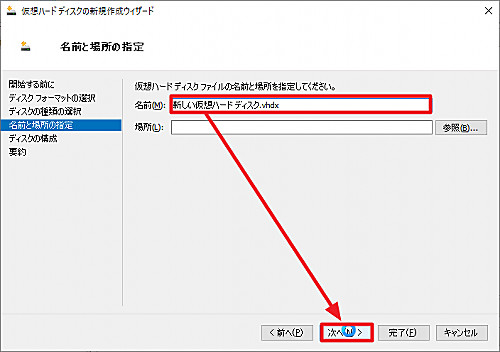
仮想ハード ディスクの名前と場所を指定します。
この例では、デフォルトの「新しい仮想ハードディスク.vhdx」のまま[次へ]をクリックします。
ディスクの構成
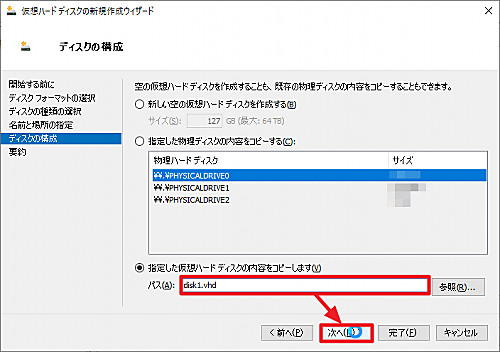
空の仮想ハード ディスクを作成するか、既存の仮想ハード ディスクまたは物理ハード ディスクの内容をコピーするか選択します。選択肢は次のとおりです:
- 新しいからの仮想ハード ディスクを作成する
- 指定した物理ディスクの内容をコピーする
- 指定した仮想ハード ディスクの内容をコピーします
この例では、「指定した仮想ハード ディスクの内容をコピーします」を選択し、[参照]をクリックして既存の VHD ファイルを指定し、[次へ]をクリックします。
変換実行
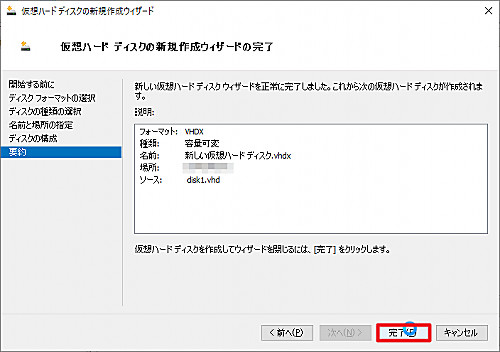
「仮想ハード ディスクの新規作成ウィザードの完了」と表示されたら内容を確認し、作業を実行する場合は[完了]をクリックします。
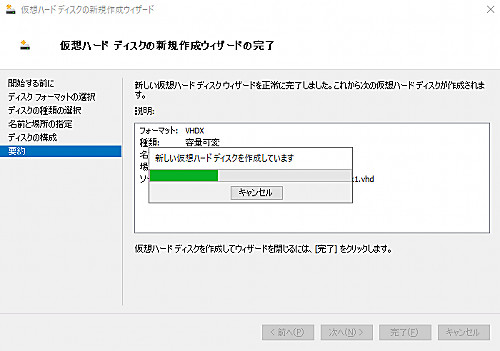
(「新しい仮想ハード ディスクを作成しています」と表示されますので、待ちます)
確認と活用
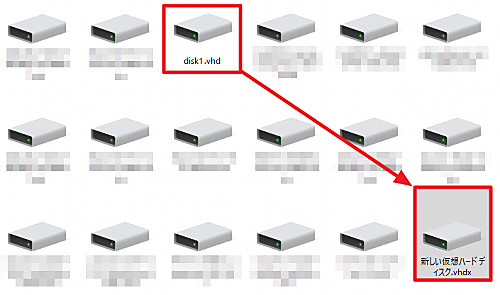
変換が完了したディスクは、単純な形式変更のほか Windows でマウントしたり仮想マシンのディスクとして指定したりして活用します。
注意
- 本操作例は、Windows 10 (Ver.19H1) にインストールされた Hyper-V を使用して仮想ディスク ファイルを変換するものです
スポンサードリンク